Trabajar con citas
Vídeo tutorial: Trabajar con citas.
Utilización de los nombres y comentarios de las citas con fines analíticos
Puede utilizar el campo del nombre de la cita para parafrasear o resumir el contenido de las citas textuales, como título para las citas de video e imágenes, o para introducir la ubicación para las citas geográficas.
El nombre de la cita también puede utilizarse, por ejemplo, para la fase de codificación línea por línea en el muestreo teórico, o para la codificación inicial en el muestreo teórico constructivo, o para otros enfoques inductivos. En lugar de generar demasiados códigos a nivel descriptivo, se puede utilizar el nombre de la cita para este tipo de codificación.
Abra el administrador de citas en un nuevo grupo de pestañas junto al documento en el que está trabajando. Vea Trabajar con pestañas y grupos de pestañas.
Cree una cita en el documento. Esta cita también se agregará al administrador de citas
Haga clic con el botón derecho del ratón sobre una cita en el administrador de citas y seleccione Renombrar, o seleccione F2, o seleccione el botón de renombrar en la cinta del administrador de citas.
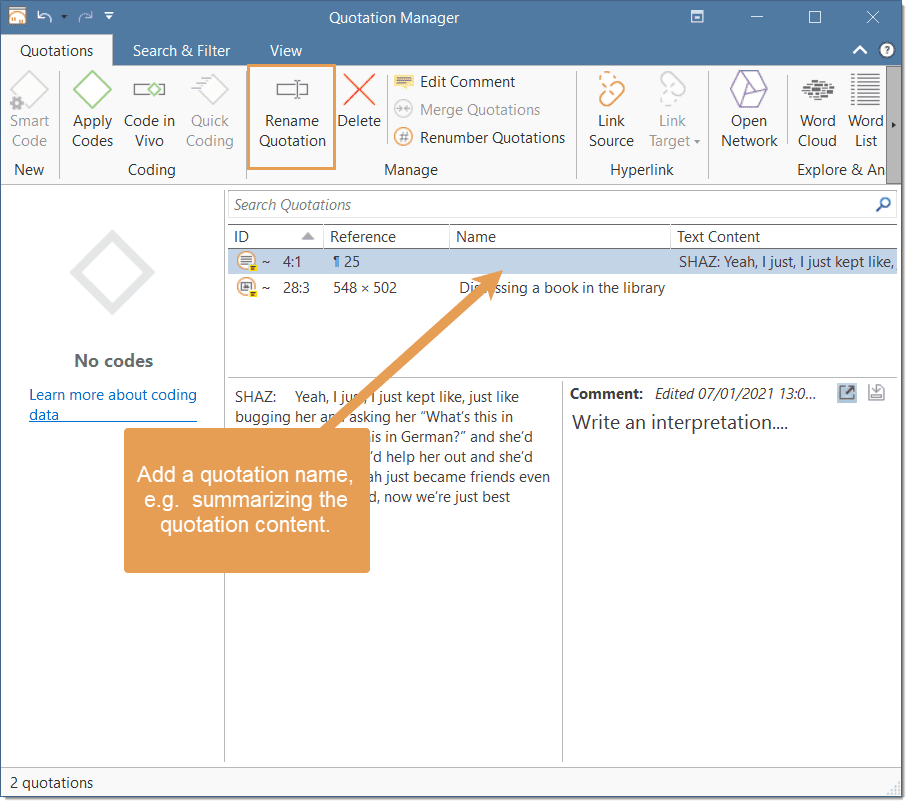
La imagen a continuación muestra un ejemplo en el que se ha añadido un nombre para agregar títulos a las citas de video:
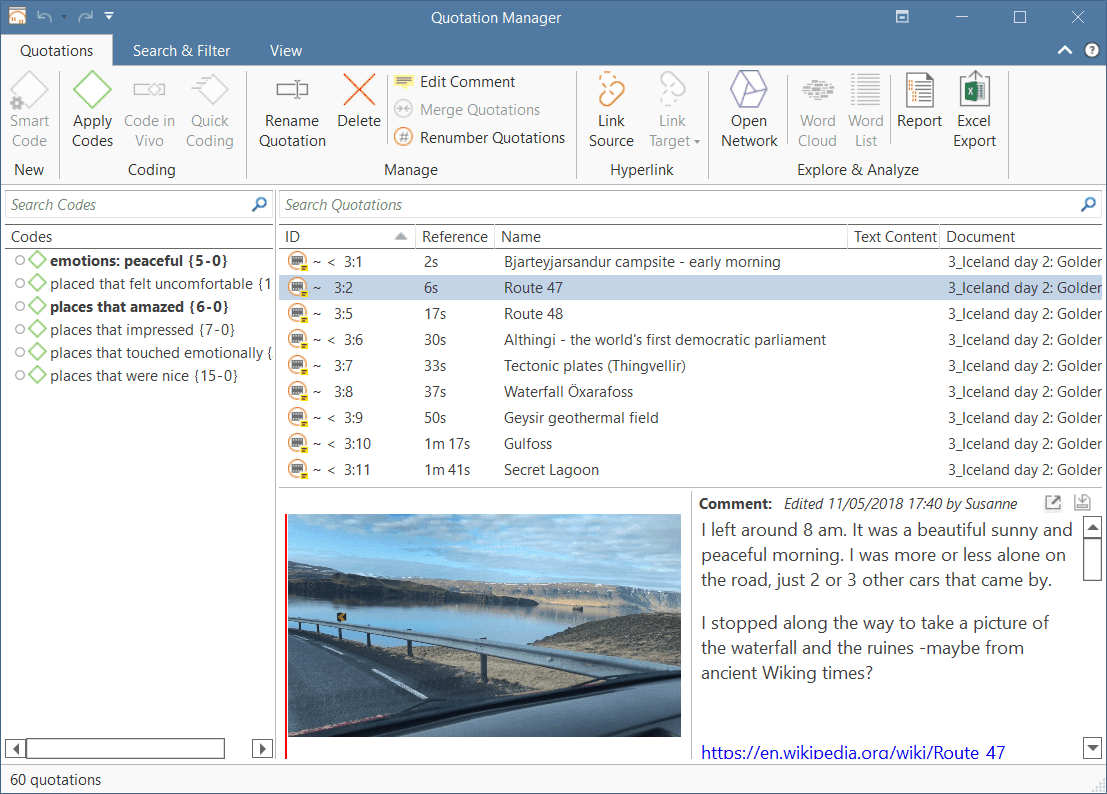
Se pueden escribir otras interpretaciones en el campo de comentarios de la cita. A continuación se muestra un ejemplo en el que se utilizó ampliamente esta función para un análisis de muestreo teórico.
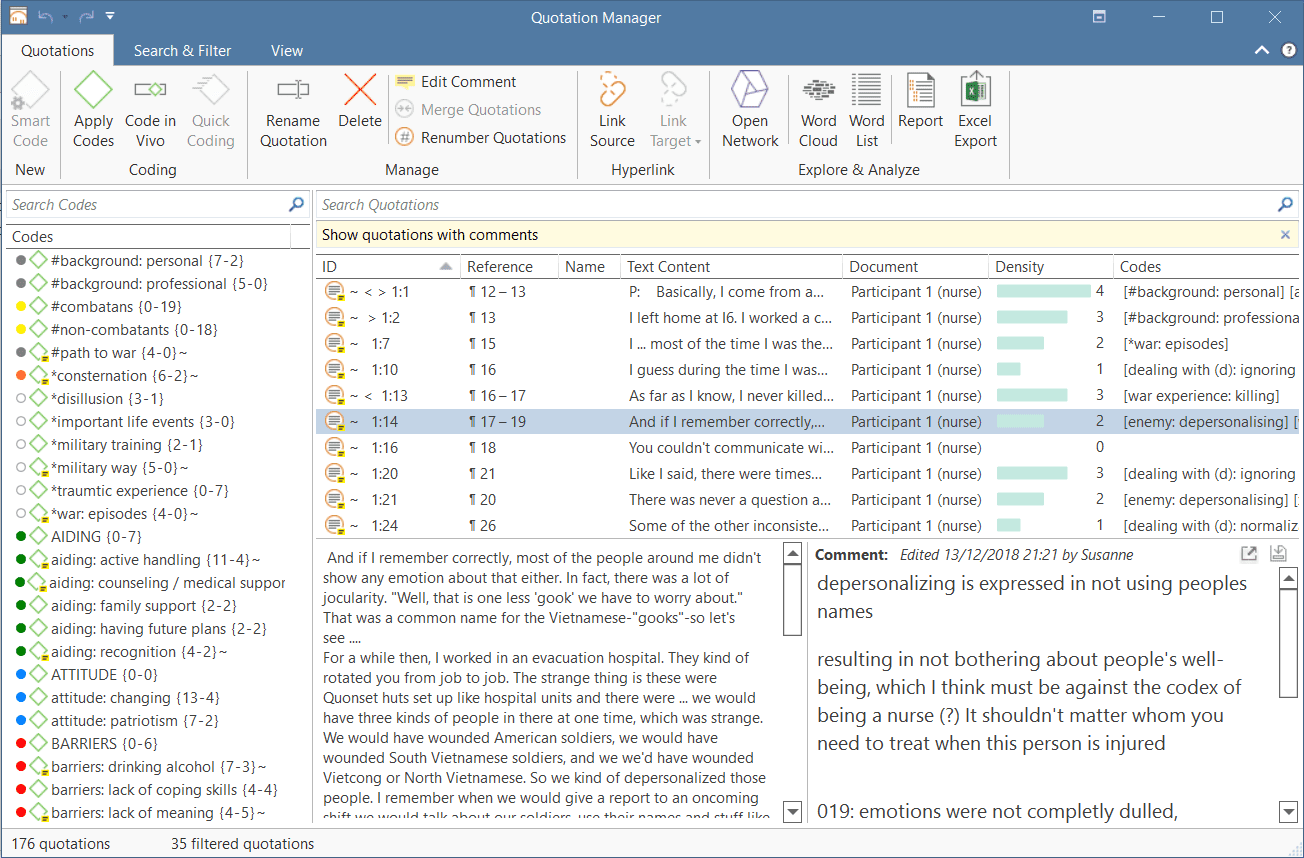
Si está interesado en leer más sobre este estudio, puede leer el siguiente paper CAQDAS and Grounded Theory Analysis, o el capítulo del libro: Grounded Theory Analysis and CAQDAS: A Happy Pairing or Remodeling GT to QDA.
Vea Informes de ejemplo para obtener instrucciones sobre cómo crear informes para citas multimedia nombradas y comentadas.
Revisión de citas codificadas y modificación de la codificación
Hay varias formas de revisar las citas codificadas:
- Haga doble clic en un código en cualquier lugar. Esto abre el Lector de citas - o da una opción para abrir el lector de citas.
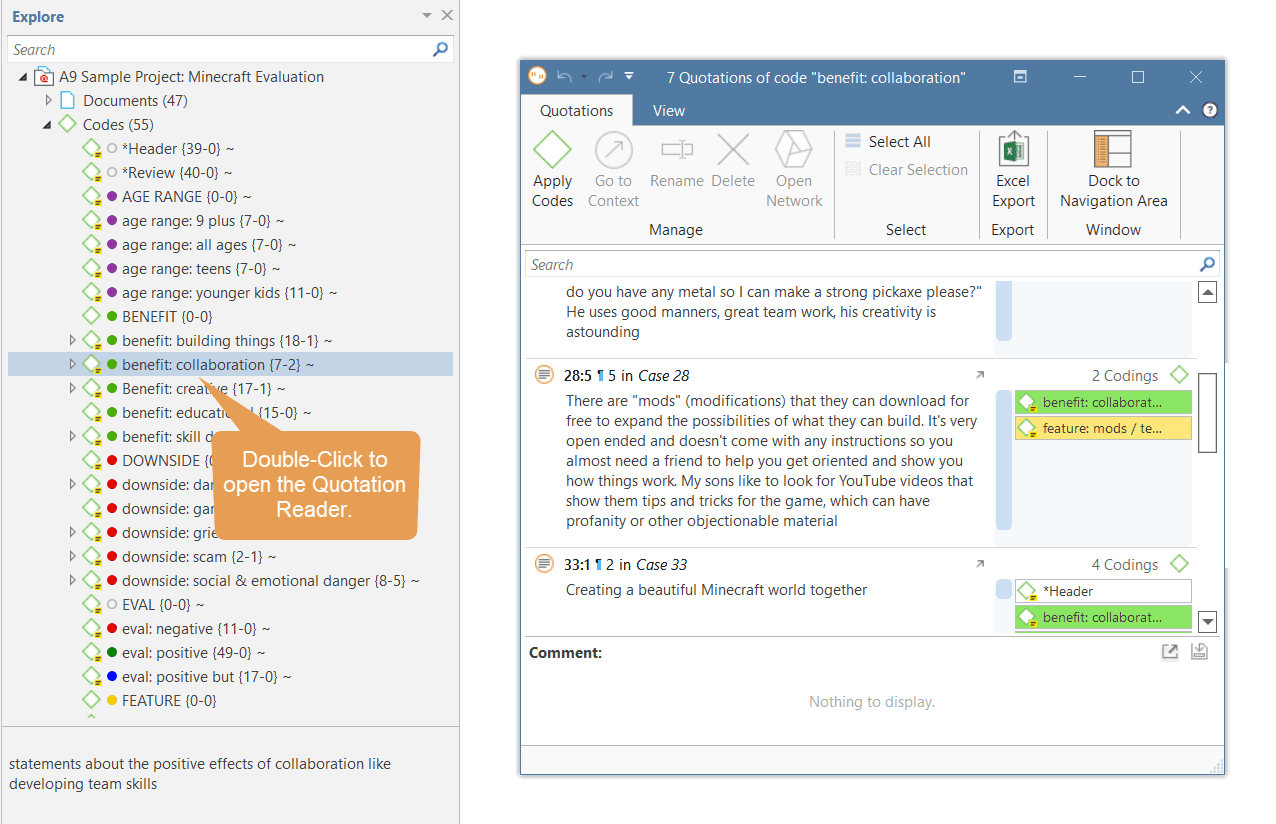
- Abra el administrador de citas y seleccione un código en el panel lateral
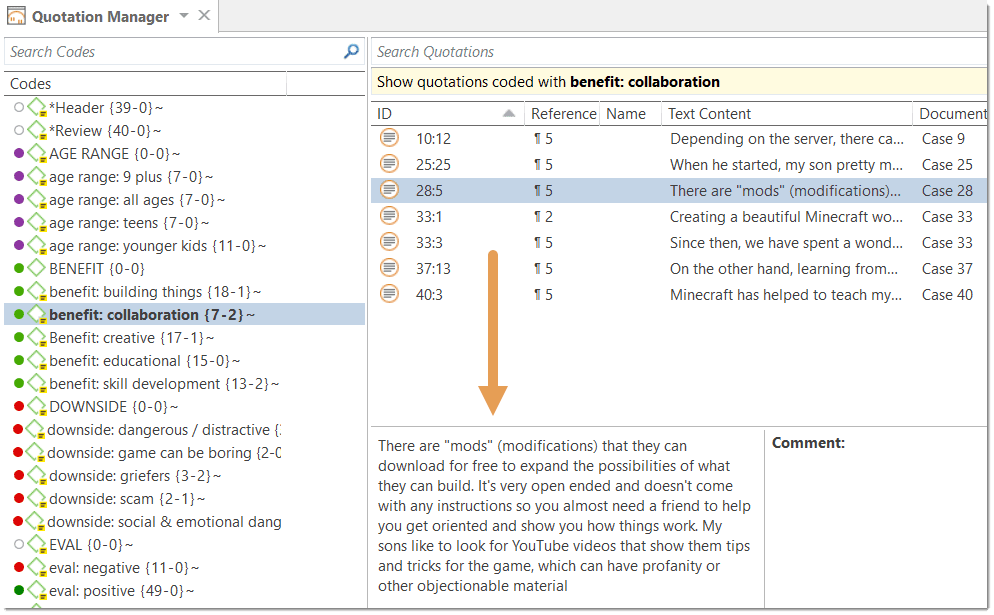
- Cree una consulta en la Herramienta de consulta, una Tabla Código-Documento, o una Tabla de co-ocurrencias y revise las citas en las listas de resultados.
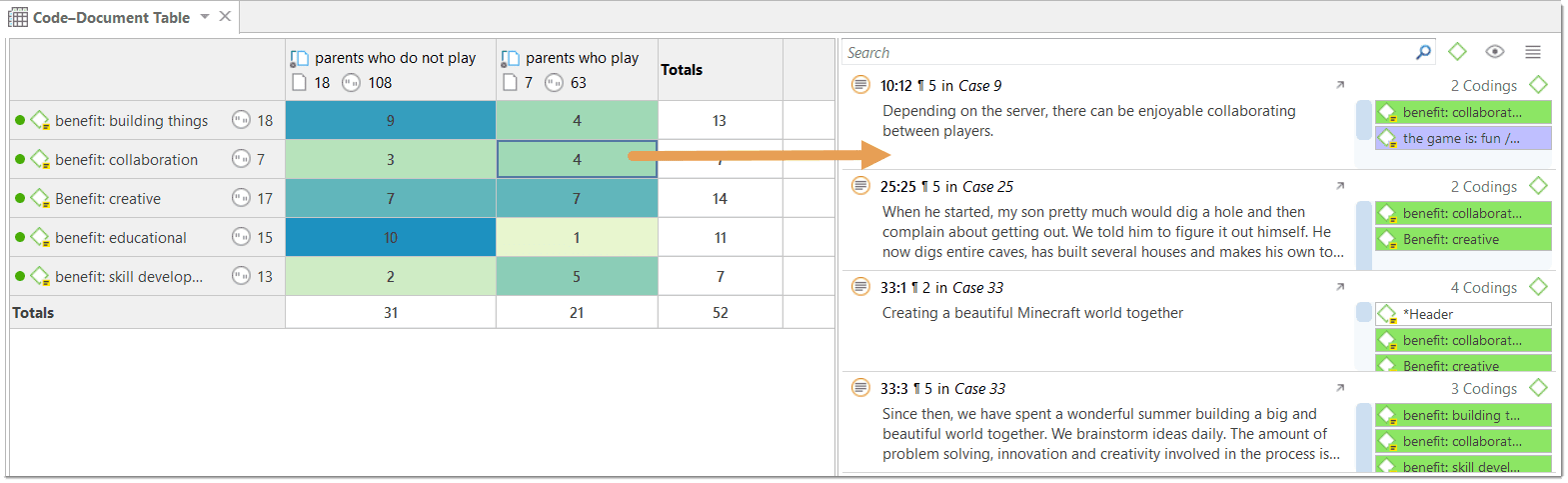
Para más información, consulte Lector de citas.
Visualización de citas en contexto
La visualización de citas en contexto significa que puede ver una cita que aparece en un navegador o en una lista en el contexto de los datos originales.
- Haga doble clic en una entrada del Administrador de citas.
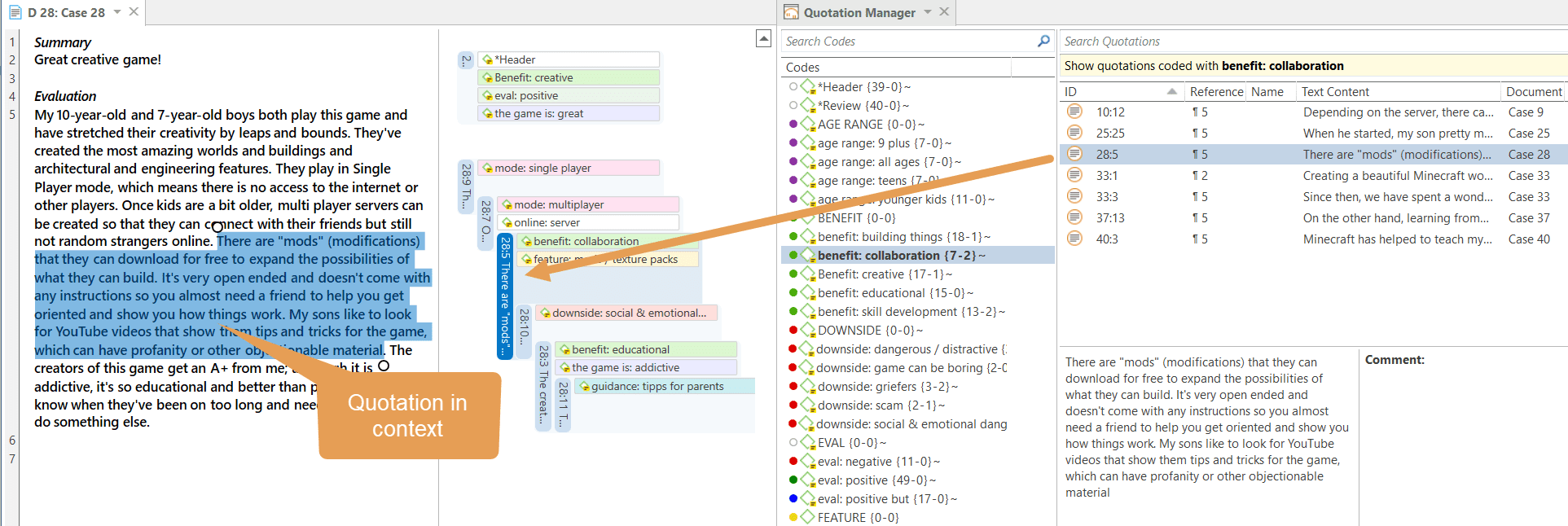
- Haga clic en la barra de citas en el área al margen.
- Haga doble clic en la cita en la subrama Documentos del Explorador del Proyecto.
- Una vez codificados los datos, las citas también pueden recuperarse a través de sus códigos. Vea Lector de citas.
- Las citas se pueden activar en las redes. Vea Trabajar con redes.
- Las citas se pueden activar desde la lista de resultados de una búsqueda en proyectos (Vea Búsqueda en Proyecto).
Eliminar citas
Para eliminar una sola cita, haga clic con el botón derecho del ratón en una cita y seleccione la opción Eliminar del menú contextual.
Esta opción está disponible en todos los navegadores, ventanas y listas en las que se ven citas, es decir, el explorador de proyectos, el lector de citas, el administrador de citas, en una red o el área al margen.
La supresión de una cita no elimina los datos en sí. Piense en las citas como una capa sobre sus datos. Por lo tanto, la eliminación de esta capa no elimina los datos subyacentes. Sin embargo, todos los demás vínculos existentes, como los vínculos a códigos, memos o hipervínculos, se eliminarán al borrar una cita.
Citas de referencia
Puede resultarte útil hacer referencia a citas en tus memorandos o comentarios, o en documentos que escribas en otras aplicaciones.
Para ello, basta con copiar una cita de cualquier sitio y pegarla en el texto. También puedes arrastrarlas y soltarlas. Y en un memo o documento, puedes pasar el ratón por encima de los números de párrafo y hacer clic en el botón que aparece allí para elegir las citas que quieres insertar.
Cuando esté dentro de un documento de texto, asegúrese de copiar la cita y no sólo el texto haciendo clic con el botón derecho del ratón sobre la cita en el margen.
Las citas que inserte de esta forma incluyen el texto completo, la referencia y un vínculo sobre el que puede hacer clic y que abrirá la cita en su documento, para que pueda verla en su contexto. ¡Esto funciona incluso desde fuera de ATLAS.ti!
Cuando colabores en equipo, también puedes enviar a tus compañeros un vínculo a una cita pegándolo en la aplicación de mensajería que elijas, siempre que tengan en su ordenador una copia del mismo proyecto que contenga esa cita.
Cambiar el orden cronológico de las citas
El identificador de citas numera las citas en el orden cronológico en que han sido creadas. Por diversas razones, a veces los usuarios quieren que las citas se numeren en el orden secuencial en que aparecen en el documento.
Al eliminar citas, la numeración no se ajusta automáticamente. Encambio, hay brechas. La renumeración de las citas también cierra esas brechas.
Para renumerar citas:
Abra el Administrador de citas y seleccione la opción Renumerar citas de la cinta.
